Jak uložit více listů / sešitů jako soubor PDF v aplikaci Excel?
Můžeme uložit list jako samostatný soubor PDF snadno pomocí Uložit jako funkce v aplikaci Excel, ale co takhle uložit více listů jako samostatný soubor PDF v aplikaci Excel? A co když v aplikaci Excel rychle uložíte více listů jako mnoho samostatných souborů PDF? Následující metody vám pomohou je vyřešit.
Uložte více listů jako jeden soubor PDF
Tato metoda hovoří o ukládání více listů jako jeden soubor PDF v aplikaci Excel. Postupujte prosím následovně:
1. Otevřete sešit, jehož listy uložíte jako jeden soubor PDF, a vyberte tyto listy současně na panelu Tabule listů. Viz screenshot:

Poznámky:
(1) Držení Ctrl můžete vybrat několik nesousedících listů na panelu Tabule listů tak, že je vyberete jeden po druhém.
(2) Držení směna klávesu, můžete vybrat více sousedních listů na panelu Tabule listů výběrem prvního a posledního.
2, Klepněte na tlačítko Soubor (nebo tlačítko Office)> Uložit jako.
3. V úvodním dialogovém okně Uložit jako vyberte cílovou složku, do které soubor PDF uložíte, zadejte název nového souboru PDF do Název souboru pole a vyberte PDF (* .pdf) z Uložit jako typ rozbalovací seznam. Viz snímek obrazovky:

4, Klepněte na tlačítko Uložit .
Zatím jsou všechny vybrané listy uloženy do jednoho souboru PDF a každý list zůstává na samostatné stránce.
Uložte více listů jako mnoho samostatných souborů PDF
Někdy můžete chtít uložit více listů jako mnoho samostatných souborů PDF v aplikaci Excel. Kromě opakování ukládejte každý list jako samostatný soubor PDF, Kutools pro Excel Rozdělit sešit obslužný program vám pomůže dokončit to několika kliknutími v aplikaci Excel.
Kutools pro Excel - Supercharge Excel s více než 300 základními nástroji. Užijte si plnohodnotnou 30denní zkušební verzi ZDARMA bez nutnosti kreditní karty! Get It Now
1. Otevřete sešit, jehož listy uložíte jako samostatné soubory PDF, a klikněte Kutools Plus > Cvičebnice > Rozdělit sešit.
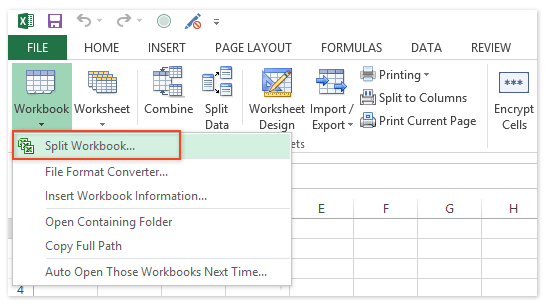
2. V dialogovém okně Rozdělit sešit postupujte takto:
(1) V název listu sekce, prosím zkontrolujte pracovní listy, které uložíte jako samostatné soubory PDF;
(2) Zkontrolujte Určete formát uložení volba;
(3) Klikněte na rozevírací seznam pod Určete formát uložení vyberte možnost PDF (* .pdf) z toho. Viz snímek obrazovky:
(4) Klikněte na Rozdělit .

Poznámky:
(1) Tento Přeskočit skryté listy Tato možnost zabrání rozdělení skrytých listů a uložení jako samostatných souborů.
(2) Tento Přeskočit prázdné listy Volba zabrání rozdělení prázdných listů a uložení jako samostatných souborů.
3. V úvodním dialogovém okně Procházet složku vyberte cílovou složku, do které uložíte soubory PDF, a klikněte na OK .

Zatím jsou všechny vybrané listy uloženy jako samostatné soubory PDF do určené cílové složky a každý soubor PDF je pojmenován s odpovídajícím názvem listu. Viz screenshot:

Ukázka: Uložte více listů jako mnoho samostatných souborů PDF
Nejlepší nástroje pro produktivitu v kanceláři
Rozšiřte své dovednosti Excel pomocí Kutools pro Excel a zažijte efektivitu jako nikdy předtím. Kutools for Excel nabízí více než 300 pokročilých funkcí pro zvýšení produktivity a úsporu času. Kliknutím sem získáte funkci, kterou nejvíce potřebujete...

Office Tab přináší do Office rozhraní s kartami a usnadňuje vám práci
- Povolte úpravy a čtení na kartách ve Wordu, Excelu, PowerPointu, Publisher, Access, Visio a Project.
- Otevřete a vytvořte více dokumentů na nových kartách ve stejném okně, nikoli v nových oknech.
- Zvyšuje vaši produktivitu o 50%a snižuje stovky kliknutí myší každý den!
